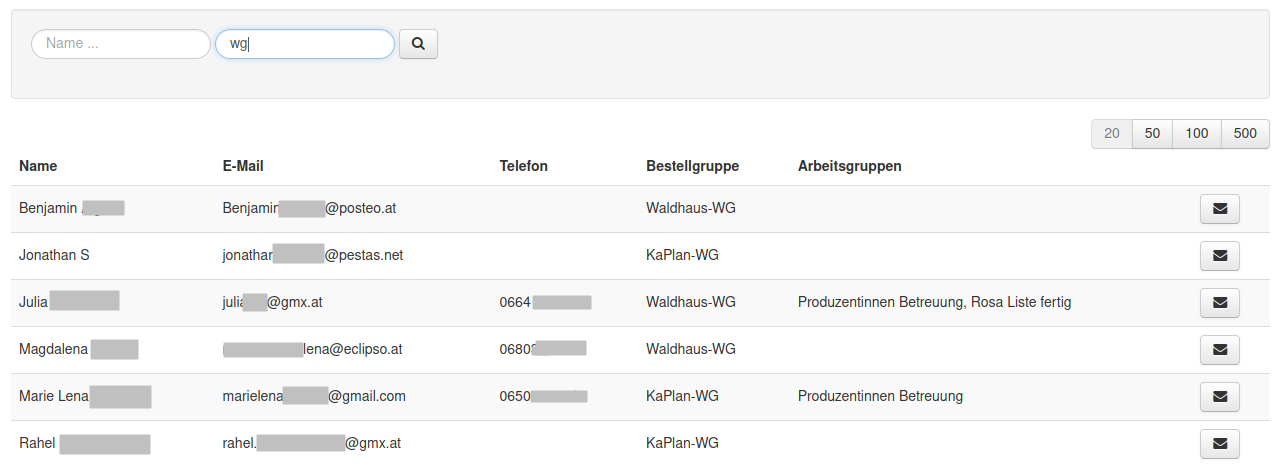Foodsoft Nachrichten
Die Foodsoft bietet die Funktion, Nachrichten an Foodcoop-Mitglieder per EMail zu verschicken. Das erspart der Foodcoop den Aufwand, extra eine Emailadressliste der Foodcoop Mitglieder zu führen. Ausserdem gibt es hilfreiche Funktionen wie z.B. eine Nachricht an jene Foodcoop Mitglieder zu schreiben, die bei einer bestimmten Bestellung etwas bestellt haben. Nachrichten, die in der Foodsoft verfasst werden, sind in der Foodsoft einsehbar, und werden den Mitgliedern auch per Email zugestellt, wenn die Mitglieder es eingestellt haben (siehe Meine Bestellgruppe.
Manche Foodcoops verwenden die Nachrichtenfunktion der Foodsoft nicht, sondern stattdessen ein anderes System. Um Missverständnisse vorzbeugen, solltest du in diesem Fall die Nachrichtenfunktionen der Foodsoft nicht verwenden (selbst wenn sie nicht ausgeblendet ist).
Nachrichten empfangen, lesen und beantworten
Per Email
Wenn nicht anders eingestellt (siehe Mein Profil), bekommst du Foodsoft Nachrichten per Email zugestellt.
Am Ende jeder dieser Emails findest du folgende Links, die dich in die Foodsoft führen: 
Um auf Nachrichten zu antworten, gibt es 2 Möglichkeiten:
- Über die Antwortfunktion deines Emailprogramms, Emailapps bzw. deines Email-Webinterfaces - so wie du normalerweise Emails beantwortest. Beachte bitte, dass deine Antwort in reinen Text umgewandelt wird, also Formattierungen verloren gehen, und Grafiken und Anhänge nicht übermittelt werden. Antworten an Nachrichten, die an mehrere oder an alle geschickt wurden, gehen nur an die Absenderin (nicht an alle, die die Nachricht bekommen haben). Möchtest du deine Antwort an mehrere (alle) schicken, musst du die 2. Möglichkeit benutzen.
- Über den Link "Antworten" am Ende der Email, der dich in die Foodsoft führt, wo du dann deine Antwort schreiben kannst. Vorteil ist, dass du dort z.B. zusätzliche Empfängerinnen hinzufügen kannst, oder an alle antworten kannst.
Es ist in der zugestellten Email nicht ersichtlich, wer außer dir noch aller diese Nachricht bekommen hat. Diese Info findest du nur in der Foodsoft über den Link Nachricht online einsehen.
Über den Link Nachrichten-Einstellungen kannst du einstellen, welche Art von Nachrichten du bekommen möchtest (siehe Meine Bestellgruppe).
Über die Foodsoft
In der Foodsoft kannst du dir alle Nachrichten ansehen über das Menü Foodcoop > Nachrichten. Alternativ kannst du auch in einer Email den Link Nachricht online einsehen anwählen (siehe oben per Email).
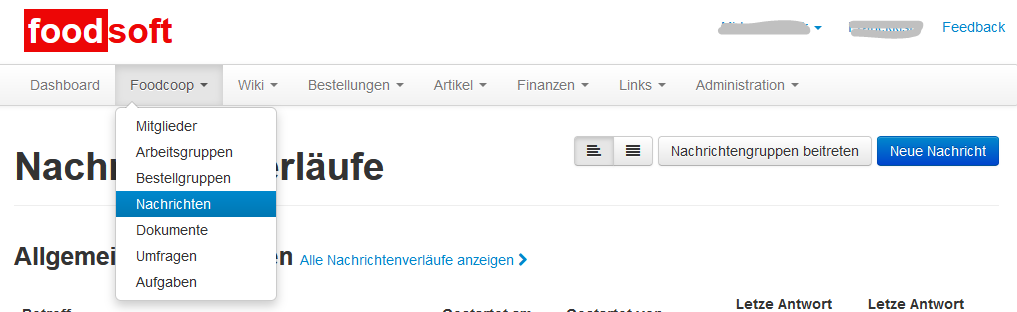
Hier gibt es zwei Ansichten, die über die Schaltflächen ausgewählt werden können:
Als Verläufe anzeigen (linke Schaltfläche): Standardansicht
Als Liste Anzeigen (rechte Schaltfläche): nur in dieser Ansicht wird angezeigt, an wen einzelne Nachrichten alle geschickt wurden
Nachrichten Verfassen in der Foodsoft
Über Foodcoop > Nachrichten > neue Nachricht:
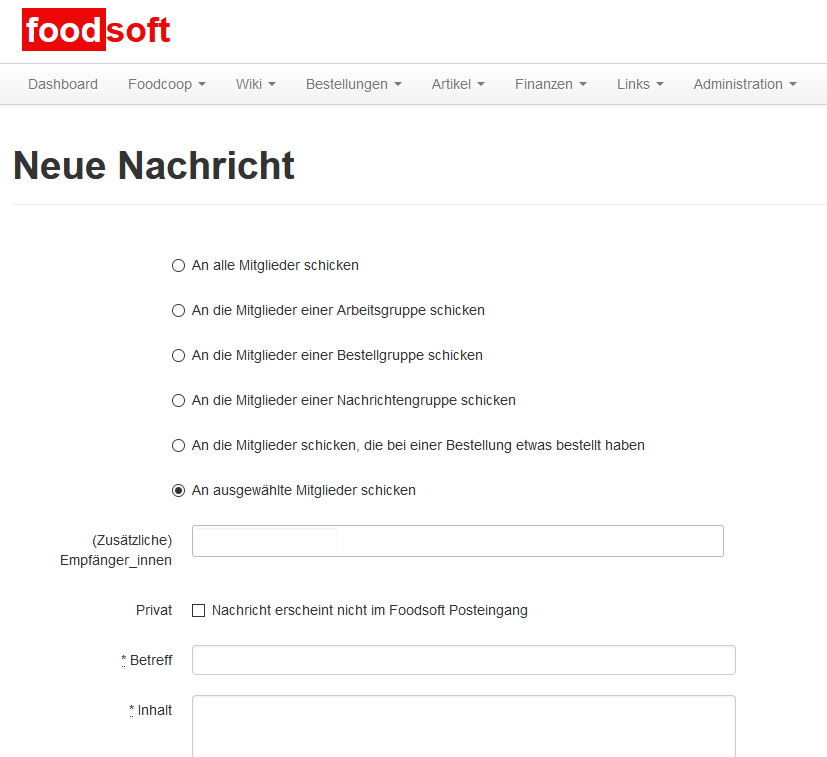
Empfängerinnen auswählen
Versuche, Nachrichten nur an jene zu schicken, die es auch wirklich betrifft. Die Foodsoft unterstützt dich dabei, indem sie dir folgende Möglichkeiten bietet:
- An alle Mitglieder schicken: Nur in gut begründeten Fällen, Gefahr der Informationsüberforderung!
- An ausgewählte Mitglieder schicken (Standartoption): Unter Empfänger_innen Teil des Namens (nicht Bestellgruppe) eingeben, Vorschläge abwarten (Bestellgruppe wird in Klammern angezeigt), auswählen. Mehrere Empfängerinnen können eingegeben werden.
- An die Mitglieder einer Arbeitsgruppe schicken: Arbeitsgruppen und deren Mitglieder können nur von Foodsoft-AdministratorInnen deiner Foodcoop eingerichtet und bearbeitet werden (siehe Benutzerinnenverwaltung.
- An die Mitglieder einer Bestellgruppe schicken
- An die Mitglieder einer Nachrichtengruppe schicken: Mitglieder einer Nachrichtengruppe: jede kann sich in den Nachrichtengruppen selbst ein- und austragen. Neue Nachrichtengruppen können nur von Foodsoft-AdministratorInnen deiner Foodcoop eingerichtet werden (siehe Benutzerinnenverwaltung.
- An die Mitglieder schicken, die bei einer Bestellung etwas bestellt haben: wähle die Bestellung anhand von Lieferantin und Datum aus. Es sind nur die neuesten Bestellungen auswählbar. Foodsoft Administratorinnen können über die Bestellverwaltung auch Bestellerinnen von älteren Bestellungen kontaktieren.
- Privat - Nachricht erscheint nicht im Foodsoft Posteingang: wähle diese Option an, wenn du möchtest, dass deine Nachricht für andere in der Foodsoft nicht gesehen werden können. Wenn du diese Option nicht anwählst, können alle Foodcoop Mitglieder deine Nachricht sehen, egal an wen du sie geschickt hast.
Foodsoft Nachrichten sind in der Foodsoft unter Foodcoop > Nachrichten grundsätzlich für alle Mitglieder einsehbar (außer beim Versenden wird „privat“ angeklickt). Daher kann es vorkommen, dass du von einem anderen (nicht adressierten) Mitglied eine Antwort erhältst, das deine Nachricht in der Foodsoft gesehen hat.
Betreff
Versuche, einen möglichst treffenden Betreff für deine Nachricht zu wählen. Wenn du auf eine andere Nachricht antwortest, prüfe, ob der Betreff noch zu deinem Text passt.
Vor den vor dir eingegeben Betreff wird in der zugstellten Email noch der Name deiner Foodcoop in eckigen Klammern eingefügt:
[meine Foodcoop] ... Betreff...
Nachrichtentext verfassen
Foodsoft Nachrichten können nur aus reinem (unformattiertem) Text bestehen. Textformattierungen wie fett oder kursiv gedruckter Text, Listen, Tabellen oder eingefügte Grafiken sind nicht möglich bzw. werden ignoriert.
Bei einer Antwort wird der ursprüngliche Text als Zitat mit > am Zeilenfang eingefügt. Schreibe deinen Text darüber und achte darauf, dass er deutlich vom Zitattext abgetrennt ist.
Links beginnend mit http:// oder https:// werden von den meisten E-Mailprogrammen automatisch erkannt und anklickbar dargestellt. Wird die Nachricht in der Foodsoft betrachtet, sind Links allerdings nicht anklickbar - du kannst sie in diesem Fall kopieren und in der Adresszeile deines Webbrowsers einfügen.
Foodsoft Nachrichten können keine Anhänge (Attachments) enthalten. Grafiken und PDF-Dokumente können jedoch z.B. im Bereich Foodcoop > Dokumente hochgeladen werden, und der Link darauf vesendet werden.
Nachrichtengruppen
Über Nachrichtengruppen beitreten kannst du, wenn in deiner Foodcoop Nachrichtengruppen eingerichtet sind (siehe Benutzerinnenverwaltung), selbständig Gruppen beitreten oder sie verlassen.
Telefonnummern und Emailadressen
Von anderen Mitgliedern kannst du Telefonnummern und Emailadressen herausfinden über das Foodsoft-Menü Foodcoop > Mitglieder:
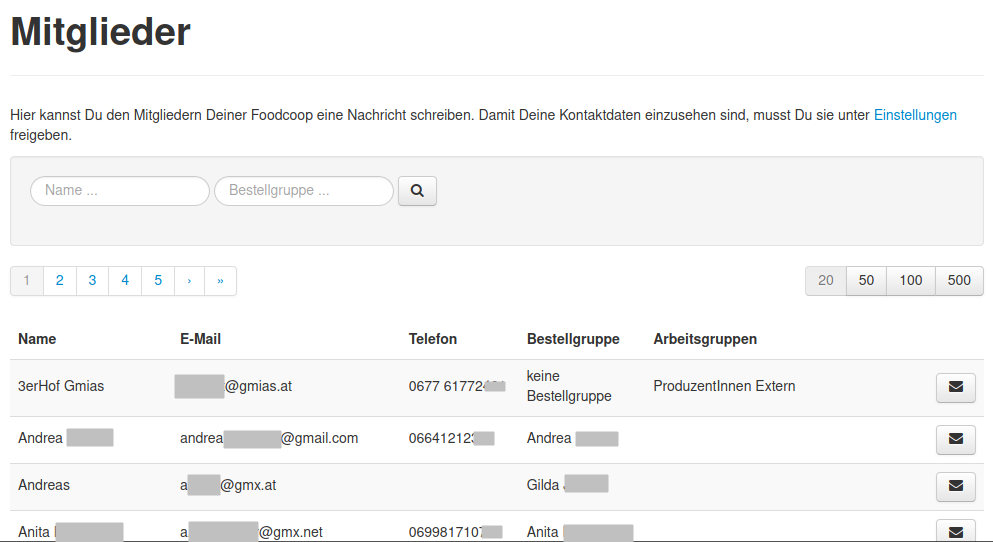
Du kannst nach Namen suchen, indem du einen Teil oder den ganzen Namen suchst, oder aber auch nach einer Bestellgruppe.
Beispiel: Suche nach Mitgliedern, deren Bestellgruppen die Buchstaben "WG" enthalten:
Über das Brief-Symbol kannst du dem Mitglied eine Foodsoft-Nachricht schicken.
Nur wenn das Mitglied seine Telefonnummer eingegeben hat, ist sie hier sichtbar. Außerdem können Mitglieder es in ihren Profileinstellungen festlegen, ob ihre Telefonnummer und E-Mail für andere Mitglieder sichtbar ist. In diesem Fall kannst du eineN Foodsoft AdministratorIn deiner Foodcoop fragen.
Umfragen
Umfragen ermöglichen es, sehr übersichtliche und klare Rückmeldungen zu bekommen, ohne dass eine Flut von Antwort-Nachrichten ausgewertet werden muss. Auch du kannst selbst eine Umfrage erstellen.
Umfragen müssen durch eine Foodsoft-Administratorin deiner Foodcoop aktiviert werden (siehe Einstellungen, sonst ist diese Funktion nicht sichtbar.
Umfrage ausfüllen
...
Bestellgruppen: nur eine (gemeinsame) Antwort möglich?
Löschen löscht die gesamte Umfrage mit allen Umfrage-Ergebnissen. Bitte Vorsicht, es gibt keine Undo-Funktion!
Umfrage erstellen
Ein Umfrage kann immer nur eine Frage und verschiedene Antwortmöglichkeiten darauf enthalten.
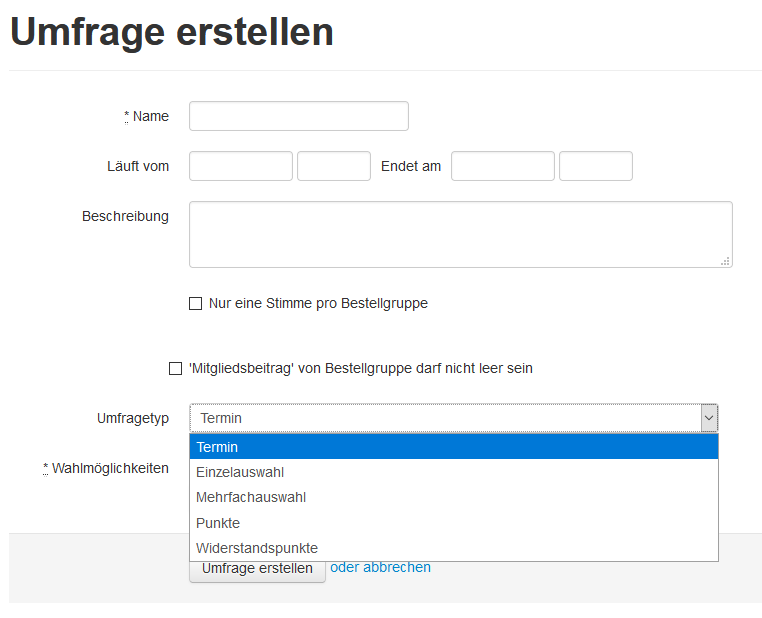
Versuche, immer für alle Möglichkeiten eine Antwort vorzusehen, z.B. "nehme mit 0, 1, 2, ... Personen teil" (0 = nehme nicht teil), oder "habe Interesse, habe kein Interesse", und bitte deine Foodcoop Mitglieder, in jedem Fall die Umfrage auszufüllen (z.B. auch wenn kein Interesse) - du weißt sonst nicht, ob jene, die die Umfrage nicht ausgefüllt haben, kein Interesse haben, oder von der Umfrage vielleicht einfach nichts mitbekommen haben.
Du kannst die Umfrage speichern und später weiter bearbeiten. Sobald jedoch jemand die Umfrage ausgefüllt hat, können die Antwortmöglichkeiten der Umfrage allerdings nicht mehr bearbeitet werden. In diesem Fall musst du die Umfrage neu erstellen.
Name
Ein sprechender Name für die Umfrage, z.B. "Terminfindung Plenum März 2025".
Zeitraum: läuft von ... bis
Zeitraum, in dem die Umfrage ausgefüllt werden kann. Leer lassen, wenn es keine Beschränkung geben soll.
Beschreibung
Formuliere hier deine Frage, auf die du eine Antwort möchtest, z.B. "Wann hast du Zeit für ...?"
Umfragetyp
Terminumfrage
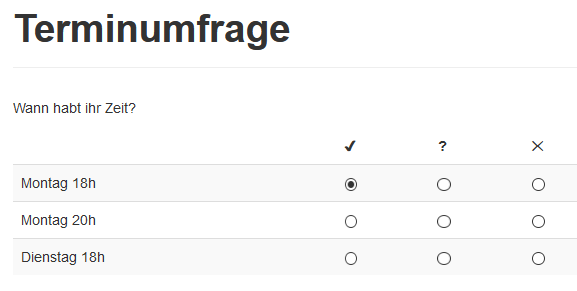
Einzelauswahl
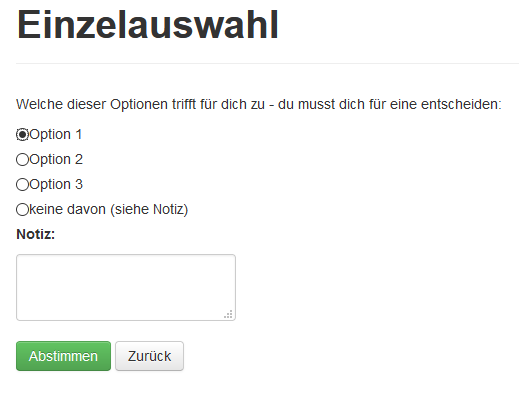
Mehrfachauswahl
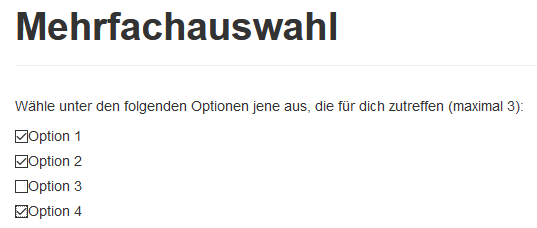
Punkte
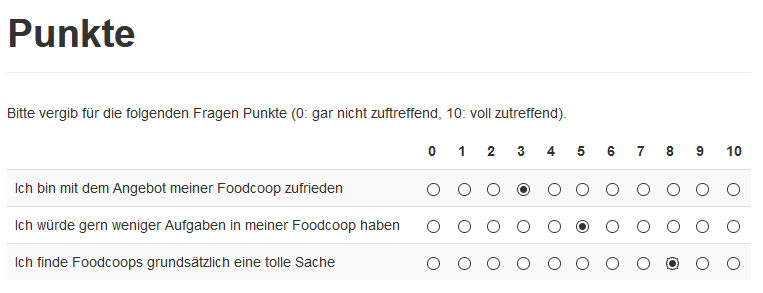
Du kannst eine Punkte Umfrage auch für die Anmeldung zu Veranstaltungen verwenden. Du siehst dann jederzeit, wieviel Personen sich schon angemeldet haben.
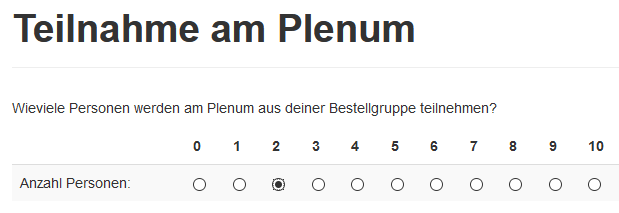
Widerstandspunkte
Diese Methode kommt vom Prinzip der Entscheidungsfindung durch "systemisches Konsensieren". Die Theorie dahinter ist, dass es zu besseren, Konsens-orientierteren Entscheidungen führt, wenn Widerstände anstelle von Bevorzugungen abgefragt werden, und die Variante mit den geringsten Widerstandspunkten ausgewählt wird.
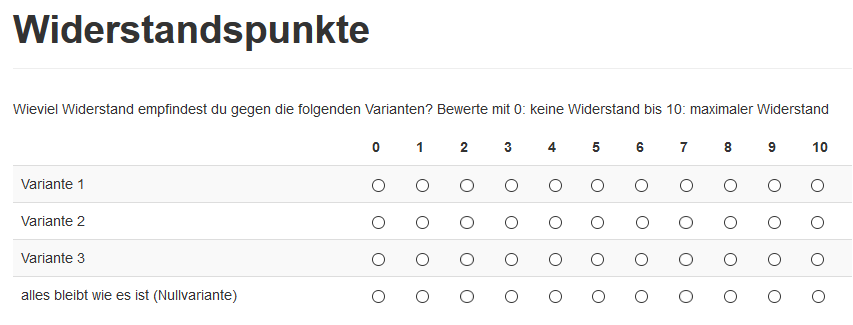
Externe Hilfsmittel
Außerhalb der Foodsoft gibt es noch einige hilfreiche Kommunikationswerkzeuge, zu finden unter https://fcoop.net/
Terminumfrage
"Doodle"-Alternative https://tools.foodcoops.net/polls/
Anmelden ist derzeit nicht möglich und auch nicht erforderlich.
Alle die über den Link zur Umfrage verfügen, können sich eintragen und die Umfrage auch bearbeiten (z.B. zusätzliche Termine hinzufügen)
Einträge können über das Bearbeiten Symbol rechts (Bleistift) bearbeitet werden.
Mehrfacheinträge einer Person sind möglich, können aber nicht mehr gelöscht werden!
Videokonferenz
Österreich
- Jitsi https://meet.foodcoops.net
- Nextcloud Talk https://cloud.foodcoops.net/apps/spreed/
Beide Plattformen haben bekannte Probleme, an einer besseren Lösung wird gearbeitet! (Stand März 2021)
Gemeinsam Texte schreiben
https://tools.foodcoops.net/pads/
Keine Anmeldung oder Registrierung erforderlich, ist auch spontan innerhalb von wenigen Sekunden einsatzbereit!
Gemeinsam Textdokumente und Tabellen erstellen
Österreich
Eine Plattform, wo ihr Text- und Tabellendokumente ähnlich wie in Google Drive erstellen und gemeinsam bearbeiten könnt, findet ihr außerhalb der Foodsoft im Forum der IG über die Nextcloud oder direkt via https://cloud.foodcoops.net/.
Der Zugang bzw. die Registrierung ist nur für Mitglieder österreichischer Foodcoops über ihre Foodsoft Zugangsdaten möglich. Die Nutzung erfordert einmalige Registrierung im Forum (https://forum.foodcoops.net/) notwendig.
Alternative für Tabellendokumente: Ethercalc (ohne Registrierung): https://calc.foodcoops.net/
Mit anderen Foodcoops kommunizieren
Österreich
Zugang mit eigenen Foodsoft-Kontodaten: Anmeldung bzw. einmalige Registrierung über deine Foodcoop notwendig. Freischaltung abwarten.